「グラボって何?」グラフィックボードの選び方
「グラボ」という言葉を耳にするが、グラボとは何かよくわからない。そもそもグラフィックボードが何に使われるのかイマイチわかっていない…。そんなアナタにグラボの選び方や基礎知識を解説します。
グラボって何に使うん?
パソコン、ゲーム機、スマートフォンは現在とてつもない小型化が進んでおり、内部には基板に配置された細かい部品、配線が詰まっています。
これらのパーツ部品一つ一つに働きがあり電子機器の動作には欠かせないものですが、すべての部品の役割を知っている人はほとんどいないでしょう。
部品単位に分けるとわからない電子機器ですが、CPUやメモリ、マザボ、グラボなどパーツ単位であれば聞いたことがある人も多いかと思います。
今回は中でもゲームが好きな人はぜひ知っておきたい「グラボ」について説明していきます。
グラボって何?
ゲームをしていると「グラボが〇〇」などと耳にする機会が多いと思います。
この「グラボ」という単語…そもそも略語であり、正式には「グラフィックボード」と言います。
別に言い方で「グラフィックカード」や「ビデオカード」、「GPU(グラフィクプロセッシングユニット)」とも言われます。
これら別称は全てグラボと同じものを指します。

(出典:amazon.co.jp)
実物はこんな感じの部品です。なんだかカッコいいですよね。
グラボという単語がグラフィックボードの略語であるということは分かって頂けたかと思います。
では「グラフィックボード」とは何をする部品なのでしょうか?
グラフィックボードの役割
グラフィックボードの役割を一言で説明すると、「画面に映像を表示させるために必要な部品」です。
なのでPCやゲーム機、スマホすべてにグラフィックボードが入っているということです。
ここでちょっと考えてみてください。
冒頭にお見せした写真のような部品ですが、あなたが今お使いのPC、ゲーム機、スマホに入っていますか?
デスクトップPCではわかりませんが、ノートPCやゲーム機、スマホにはあんなに大きい部品はどうやったって入りませんよね。
じゃあお使いの電子機器にはグラフィックボードが入っていないのでしょうか。
それは違います。
冒頭でお見せした写真はグラフィックボードの一例で必ずしもあのような形ではありません。
またグラフィックボードという部品単品で付いていなくても、お使いのPC、ゲーム機、スマホのCPUの一部に元からグラフィックボードがセットで付いているのです。
だからお使いのノートPCやスマホの画面が移っているわけです。
このCPUに元から付いているタイプのグラフィックボードの事を「オンボードグラフィック」と呼びます。
オンボードグラフィクとグラフィックボードの違い

グラフィックボードが画面に映像を表示しているという事は分かって頂けたかと思います。
ですが、オンボードグラフィクとグラフィックボードって何が違うのでしょうか?
違いは映像の「綺麗さ」と「滑らかさ」です。
オンボードグラフィックはCPUに搭載されているため大型化が出来ません。
あくまでも映像を投影するだけに過ぎず、そのため映像については最低限の性能しか持っていません。
これはどんなPCでも同様です。
基本的にオンボードグラフィックは「グラボ」の中では最低ランクと考えて問題はありません。
しかし冒頭でお見せした写真のような個別で取り付けるグラフィックボードはそれのみである程度のサイズを持つため細かい部品が沢山ついており性能も高くなっています。
グラフィックボードの性能が上がると映像が綺麗に表示されるようになり、滑らかに表示できるようになります。
そのため映像に拘りたい方は「グラボ」搭載PCを使ってみましょう。
グラフィックボードの種類
Amazonや楽天ショッピングなどで「グラボ」と検索すると物凄い量の商品が出てきて困りますよね。
でも実はグラフィックボードの種類は大きく分けて2つしかありません。
グラフィックボードには実際に処理をするGPUと呼ばれる「脳みそ」のようなものが付いています。
ここが様々な処理をして映像を綺麗に滑らかに表示してくれているのです。
さて、そのGPUですが現在NVIDIA社のものとAMD社のものしか存在しません。
NVIDIA社のものは「NVIDIA GeForce」と呼ばれるGPUで、AMD社のものは「AMD RADEON」と呼ばれるGPUです。
GeForceでもRADEONでもその後に細かい型番やどこのゲーミングデバイスメーカーから販売されているかで商品数は増えますが根本はこの2種類となります。
GeForceとRADEONの違い

2種類のGPUが出てきましたが具体的には何が違うのでしょうか?
どちらともグラフィックボードなので「映像を綺麗に滑らかに表示する」という点で差はありません。
しかし「脳みそ」に当たる部分が違うので得意分野が変わってきます。
GeForce
- ゲームなどの精細で美麗な3D映像の表示に長ける
- 単純な処理を複数同時に行うことが苦手
- 青系の発色を最も得意とし全体的に暗め
- ゲームに多く使われるDirectXと相性が良く性能を十分に発揮できる
RADEON
- アニメーションや映画などの映像表示に長ける
- ゲーム中の影や光の反射などの表現に強い
- 単純な処理を複数同時に行うことが得意
- 彩度の高い発色が得意で映像が明るい
GeForceとRADEONの得意分野をそれぞれ挙げるとこのようになります。
もちろんどちらともグラフィックボードですので映像を表示するのは得意ですが中でも得意なのが上記のものという事です。
書いていないからといって、〇〇が苦手という意味ではありませんので勘違いのないようにお願いしますね。
簡単に言うとGeForceはゲームを最も得意とし、RADEONは映像を最も得意とする事になります。
性能以外で見るGeForceとRADEON
GeForceは3Dゲームの処理が最も得意なグラフィックボードです。それを証拠にほとんどのゲームがGeForceを搭載したPCで開発されています。
しかし最近は徐々にRADEONもシェアを伸ばし、GeForceに引けを取らないグラフィックボードになっています。
なので次は性能以外でGeForceとRADEONについて見てみましょう。
GeForce
- ゲーム開発にも使われておりゲームの親和性が高い
- ユーザーが多く、サポートも充実しているのでトラブル処理がしやすい
- ドライバが比較的安定しており安心して使える
- 電力消費が少なくエコロジー
RADEON
- RADEON独自の機能がかなり便利(複数の画面を1枚にする機能など)
- GeForceと比較して値段が安価
- ドライバが比較的不安定
- 最近ではGeForceと同等の性能を持つ
このような感じになります。
まとめてみると、ある程度知識もあって自分で対応できるのであればRADEON、とりあえずグラフィックボードを搭載したいという方はGeForceといった形になります。
そのため以降はGeForceのみに焦点を当てて解説していきます。
グラフィックボードを搭載するメリット

では一度原点に立ち返って、グラフィックボードを搭載することでどんな恩恵が得られるかを解説していきます。
綺麗な3Dグラフィクゲームをプレイできる
最近映像技術も発達してリアルな3Dゲームがとても多くなってきました。古いPCで3Dオンラインゲームをプレイして画面が度々止まるなど経験した方もいるかと思います。
リアルな3Dゲームは、処理がとても大変でグラフィックボードなしではプレイすることはできません。
また、高性能なグラフィックボードであるほど映像のクオリティを上げることが出来ます。
PS4やニンテンドースイッチなどが3Dゲームをサクサク動かせるのは内部に専用の高性能なグラボが搭載されているからです。
つまり、グラフィックボードがなければ3Dゲームはできません。
DVD、Blu-ray映像が綺麗に見れる
ドラマ、映画、アニメなどを見る方は多いでしょう。アニメなどではその差を感じにくいですが最近の映画で4Kや8Kなどを謳っているものもありますよね。
あのようなとてもきれいな映像を自宅で堪能するためにもグラフィックボードが必要になってきます。
イラストやデータ処理が快適に
PCでイラストを描いたり動画を編集したりCADで製図をしたりする人もいるかと思います。これらもすべて画面に細かい情報を常に表示するもののためグラフィックボードがなければまともに作業なんてできません。
また、グラフィックボードによって発色が変わるのでイラストや動画編集には必須です。
3DCADはPC上で立体を作図しリアルタイムで動かしながら設計するものですので高い3D描画能力が必要です。
デュアルディスプレイが可能に
2枚以上の画面を同時に扱いたい場合はグラフィックボードが必要になってきます。
オンボードグラフィックでは2枚以上の画面を処理しきれないからです。
グラフィックボードを搭載するメリットは以上になります。
GeForceの型番の見方
AmazonでGeForceと調べるとすごい量のグラフィックボードが出てくると思います。「何が違うの?」と思うかもしれませんが全部性能が違います。
GeForceには現在「RTX」「GTX」「GT」の3クラスが存在しています。RTXクラスが最も性能が高く、GTクラスが最も性能が低いです。
まずはここを見るようにしましょう。
型番の見かた
次に型番です。型番は例えば「RTX2060」や「GTX1080」とか「GT550」とかです。これにもしっかり意味があります。
この数字の中には2つの意味が含まれており、それは「シリーズ」と「スペック」です。
「RTX2060」や「GTX1080」、「GT550」などの「20xx」や「10xx」、「5xx」はシリーズを意味しており、例で挙げたので言えば、
RTX2060はRTXクラスの20シリーズであり、GTX1080はGTXクラスの10シリーズで、GT550はGTクラスの5シリーズであるという意味です。
と、言われてもよく分かりませんよね。
数字が大きければ新しいものという事です。つまり例で挙げた3つでいえばGT550がGTクラスで5シリーズなので最も性能が低く、古いシリーズであるという事が分かるかと思います。
基本的に新しいもののほうが性能が高いと考えて問題ありません。
では下二けたの数字について説明します。
下二けたの「xx60」や「xx80」、「x50」の数字は性能を表しています。
xx70以上が「ハイエンド」と呼ばれる高性能なグラフィックボードを意味します。
xx50以上60以下が「ミドルエンド」と呼ばれるそのシリーズの中で標準的な性能を持つグラフィックボードであることを意味します。
xx40以下は「ローエンド」と呼ばれ、安いが性能が低いグラフィックボードであることを意味します。
では「RTX2060」と「GTX1080」を比較した場合、「RTX2060のほうが新型だけどGTX1080のほうが下二桁の数字は大きいしどっちが性能いいの?」と思った方…いい質問です。
答えはGTX1080です。
基本的にはグラフィックボードの性能は下二桁の数字で判断します。
3シリーズか4シリーズ離れればxx60とxx80の差は埋まりますが、RTX2060とGTX1080ではGTX1080に総合的な性能では軍配が上がります。
グラフィックボードの性能については以上です。
グラボが必要なソフト
さて、最後にグラボが必要になるソフトをご紹介して終わりましょう。
グラボが必要になるのは「3Dゲーム」や「3Dモデリング」、「画像編集」、「動画編集」などです。
ソフト名で言うなら、ゲームでは「Fallout4」や「ファイナルファンタジー」、「レインボーシックスシージ」といった高画質な3Dグラフィックをふんだんに取り入れたアクションゲーム、RPGなどです。
また、作業でグラボを使うソフトといえば、「Blender」、「デザインドール」、「Photoshop」、「Adobe Premiere Pro」…といったソフトになります。
以上のような3Dグラフィックや、画像や映像など負荷の高い処理を行う際に、グラボは必要となってきます。
ちなみに、パソコンでゲームをしたいという方は、グラフィックボードが絶対に必要になります。
作業系ソフトの場合は、処理に時間かかったりというだけで済むのですが、ゲームに至ってはそもそも起動しなかったり、カクツキがひど過ぎて1歩も前に進めなかったり、最悪パソコンがクラッシュしかねますので、ゲームユーザーは絶対に買いましょう。
まとめ
- グラボはグラフィックボードの略後
- グラボはすべての電子機器についている
- グラボを付けると映像が綺麗に滑らかに表示される
- 3Dゲームや高画質で映像を楽しみたいならグラボが必須
- 画像や動画編集の処理が高速化できる!
- GeForceとRADEONがあるがとりあえずGeForceを選んで間違いはない
- グラボを搭載するとメリットが沢山
- グラボの型番はややこしい!
以上です。少しでもグラボへの理解の助けになれば幸いです。
それではグラフィックボードでよいPCライフを!
グラボを買うならコチラもご覧ください!
関連記事はコチラ
もしならを運営している関係者が各種お悩みを解決します。 ゲームの開発やパソコン導入や会社のIT導入など。困ったときの強力な助っ人がほしい方へ。
「周辺機器」の関連記事
- 【KP41病】数ヶ月以上悩まされた強制終了が解決した話
- ディスプレイに虫やゴミが入った場合の対処法
- SSD規格、SATAとPCIeの違いと利点欠点
- 【注意喚起】Nvidiaの最新ドライバ(ver536.xx)に注意せよ!
- dwm.exeエラーが頻発する際に疑ったほうがいいポイントTOP3
- Windows10で、BIOSの解像度をディスプレイに合わせる方法
- KP41病が頻発!それってパソコンの故障が原因かも!?~KP41病が再発した話~
- メカニカルキーボードのチャタリング問題を解決するソフト
- SSDの寿命と耐久性|HDDよりも寿命が長い!?
- 「グラボって何?」グラフィックボードの選び方
- ゲーミングPCと家庭用ゲーム機の違い~パソコンvsコンシューマ機を比較解説
- OS再インストールせずにマザーボードを交換したりパソコンを一新する方法
- パソコンが重い、もしかしてPIO病かも?
- HDDで高速化「RAID0」の特徴と構築方法
- SSD購入時の注意点とポイント、用途に合わせて高速化しよう!
- コスパ最強グラボ『GTX 1660 Ti』がアツい理由
- CPUグリスの量と塗り方~グリスってどうやって塗るのとお困りの方に~
- 「ディビジョン」にオススメのゲーミングPC
- おすすめグラボ比較!2019年はコレだ!~今すぐゲーミングPCを組みたい方に~
- 『The Outer Worlds』に最適なゲーミングPC~MOD環境向けのオススメも~





















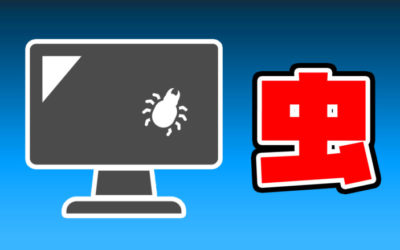
コメントを残す